Comment afficher les skins Rainmeter sur plusieurs moniteurs sous Windows 10
Les utilisateurs choisissent les habillages Rainmeter en fonction des informations qu'ils affichent, de la façon dont les informations sont affichées et de la qualité de l'apparence de votre bureau. Peaux de Rainmeter ne sont pas exactement conçus pour plusieurs moniteurs. Vous pouvez positionner un skin sur n'importe quel moniteur, mais si vous souhaitez afficher les skins Rainmeter sur plusieurs moniteurs, vous devez utiliser un peu de travail. Ce n’est rien de plus compliqué que de faire une copie d’un dossier.
Skins Rainmeter sur plusieurs moniteurs
Tout d'abord, choisissez les habillages Rainmeter que vous souhaitez utiliser sur plusieurs moniteurs. Si vous avez plusieurs skins différents en cours d'utilisation, recherchez les noms de ceux que vous souhaitez utiliser sur tous vos moniteurs.
Dans l'Explorateur de fichiers, accédez à l'emplacement suivant.
C: \ Users \ YourUserName \ Documents \ Rainmeter \ Skins
Ici, créez une copie de tous les dossiers d'habillage que vous souhaitez utiliser sur plusieurs bureaux. Si vous le souhaitez, vous pouvez le renommer en quelque chose d'autre qui indiquera qu'il s'agit d'une copie d'un skin différent. Cela ne fait aucune différence sur l'interface utilisateur de votre système.
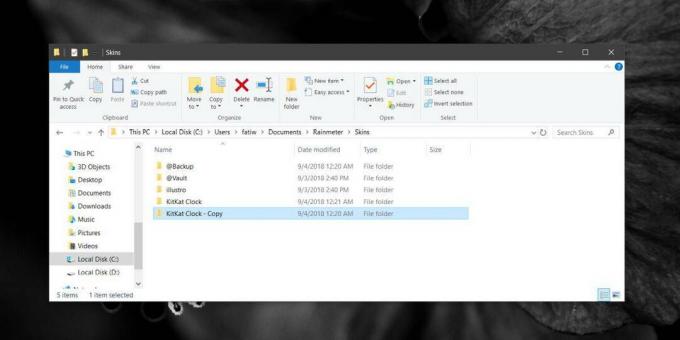
Quittez et redémarrez Rainmeter.
Après avoir redémarré Rainmeter, cliquez dessus avec le bouton droit et accédez à Skins. Vous verrez qu'en plus de tous les skins que vous avez installés, il y a aussi la copie que vous avez créée. Activez le skin et vous aurez essentiellement deux instances de celui-ci en cours d'exécution.
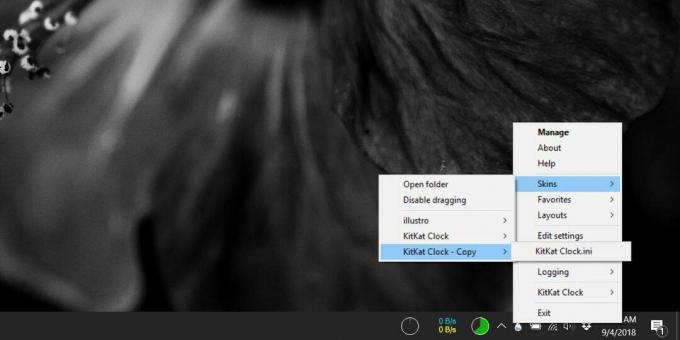
Vous pouvez positionner les différents éléments du skin sur plusieurs moniteurs.
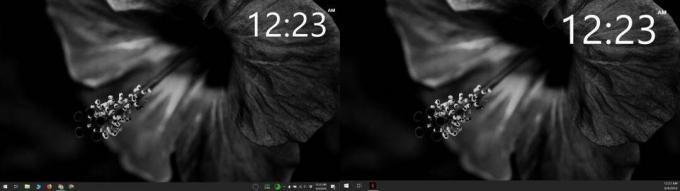
Vous pouvez facilement reproduire ce travail pour n'importe quel nombre de moniteurs que vous utilisez. La seule limitation est le nombre de moniteurs que vous pouvez connecter à un système mais les skins eux-mêmes peuvent être répliqués à plusieurs reprises.
Si vous avez besoin de différentes variantes de la même peau, pour une raison quelconque, vous pouvez utiliser cette même astuce pour les obtenir. Bien sûr, la peau elle-même doit avoir des variations pour que vous puissiez l'activer. Cette astuce ne fera que dupliquer le skin tel quel. Il ne modifiera rien à quoi il ressemble.
Si vous avez modifié manuellement un habillage, puis copié son dossier, les modifications seront copiées car le fichier INI est le même. Si vous avez apporté des modifications au fichier INI d'un skin après en avoir fait une copie, les modifications ne seront pas apportées et vous devrez les refaire dans le fichier INI du skin copié.
Il y aura bien sûr une taxe sur la performance de tout cela. Si votre système ne dispose pas des ressources nécessaires pour prendre en charge l'exécution de plusieurs habillages, ses performances vont glisser. Chaque copie d'un skin que vous créez s'apparente à l'exécution d'un autre skin sur votre système.
Chercher
Messages Récents
Un guide de base pour transformer votre photo en type [Tutoriel]
Apprendre à transformer votre photo en un type, de sorte que les ca...
DVDVideoSoft Free Studio est un convertisseur et un graveur multimédia tout-en-un
DVDVideoSoft FreeStudio regroupe plus de 40 programmes pour convert...
Comment épingler le Gestionnaire de périphériques au menu Démarrer sur Windows 10
Les paramètres du panneau de configuration peuvent être épinglés da...

![Un guide de base pour transformer votre photo en type [Tutoriel]](/f/594da0731116c14d5d48a8203fe2db3c.jpg?width=680&height=100)

